Мац ОС инсталација на ПЦ-у: опис процеса, могуће грешке
Инсталирање Виндовса на Мац уређаје је једноставно и широко распрострањено, али да ли сте знали да можете инсталирати Мац ОС на ПЦ? Ово није баш погодно за оне који не воле да раде са опремом, али напредни корисник то неће моћи да уради.

Да бисте инсталирали овај оперативни систем, морате да користите било који Мац уређај да бисте креирали инсталациони програм за покретање. Такође ће вам бити потребан приступ МацАппСторе-у да бисте преузели Мац ОС.
Пре него што почнете
Аппле строго забрањује употребу Мац ОС-а на било ком другом уређају, без обзира да ли је систем модификована или не. Требали бисте знати да извођењем ове инсталације кршите одредбе уговора о лиценцирању и то чините на властиту одговорност и ризик. Ако имате старији рачунар, биће вам драго да знате да можете инсталирати било коју верзију Мац ОС-а (или ОС Кс) - од 10.7.5 Лион до 10.12 Сиерра. На новом уређају, процес ће бити нешто компликованији.
Вриједи поновити да је инсталирање Мац ОС-а на ПЦ, осим Апплеових производа, тежак посао. Можда имате проблема са хардвером, читачима картица и Ви-Фи операцијом. Поред тога, мораћете да извршите низ напредних подешавања ако желите да користите функције као што су иМессаге или аудио-овер-ХДМИ.
Ствари које требате
Најједноставнија инсталација Мац ОС-а на рачунару захтева да имате следеће:
- ПЦ са компатибилним хардвером;
- Мац уређај са најновијом верзијом Мац ОС-а;
- Мац ОС Сиерра Инсталлер;
- бесплатне апликације УниБеаст и МултиБеаст;
- УСБ диск 8 ГБ или више.
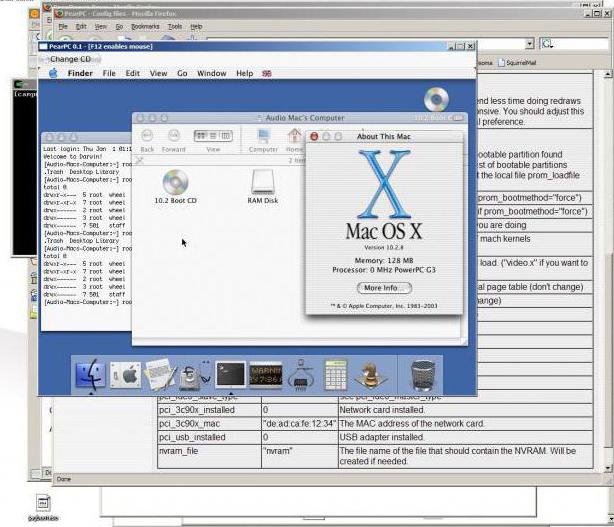 Ако немате свој Мац уређај, можете га позајмити од некога на само неколико минута (нећете га требати дуже вријеме, само се увјерите да сте добили роот лозинку).
Ако немате свој Мац уређај, можете га позајмити од некога на само неколико минута (нећете га требати дуже вријеме, само се увјерите да сте добили роот лозинку).
Проверите компатибилност рачунара
Најбољи начин да осигурате компатибилност је да надоградите своју машину за исправне спецификације. Тиме ћете користити хардвер који ће бити исти или веома сличан ономе који Аппле ставља на своје уређаје. Можете да направите рачунар са великим напајањем за делић трошкова новог Мац-а.
Поред тога, можете инсталирати Мац ОС на лаптоп или ПЦ који свакодневно користите. Овај метод је сложенији и можда ћете морати да заобиђете неке проблеме, или можда имате некомпатибилан хардвер. Ако тренутно користите Виндовс, можете преузети бесплатну ЦПУ-З апликацију да бисте добили свеобухватне информације о хардверу и компатибилности. Након тога, имаћете више информација о томе како да инсталирате Мац ОС.
Преузмите софтвер
Када сте сигурни да је ваша машина компатибилна, ухватите ваш Мац уређај и покрените МацАппСторе. Пронађите најновију верзију Мац ОС-а и кликните на "Довнлоад". Величина датотеке је око 4,7 ГБ, а након преузимања појављује се као ИнсталлмацОССиерра у мапи Апплицатионс.
Затим идите на тонимацк86.цом и регистрирајте рачун који ће вам омогућити приступ страници за преузимање. Одавде морате преузети најновију верзију УниБеаст-а. Верзија 7.0 је развијена искључиво за Сиерра, док претходне варијације раде са ранијим верзијама ОС-а.
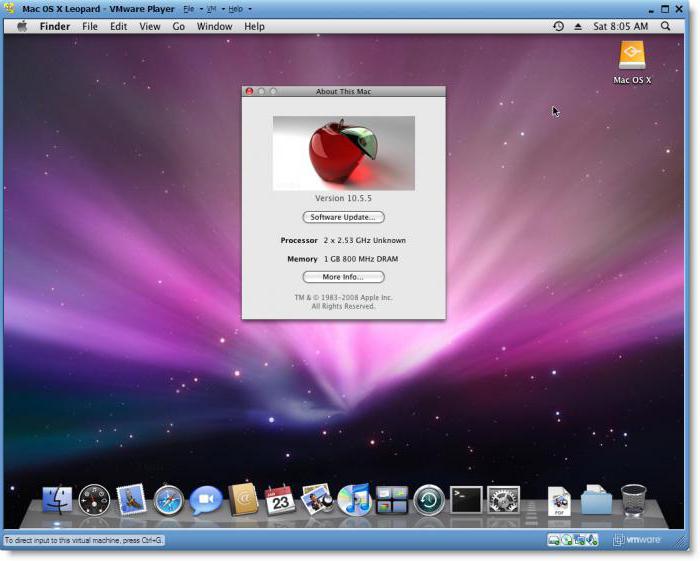
УниБеаст је алат за инсталирање било које легално преузете верзије Мац ОС-а из МацАппСторе на компатибилном хардверу. Такође се може користити као алатка за опоравак Мац система у замаху. Преузмите УниБеаст и инсталирајте га, као и сваки други софтвер, тако што ћете га повући у фолдер Апплицатионс.
Такође би требало да преузмете МултиБеаст верзију која одговара вашем Мац ОС дистрибуцији. За Сиерру, ово је верзија 9.0. Можете га отворити рајсфешлусом и оставити га у мапи "Довнлоад" док апликација не буде потребна.
Како инсталирати Мац ОС са флеш диска?
Убаците УСБ диск који ћете користити да бисте покренули Мац уређај и покрените уграђену ДискУтилити апликацију. Сви подаци на преносивом диску, укључујући и саму партицију, биће избрисани, тако да пре наставка, проверите да ли су потребне информације ускладиштене на другој локацији. Када будете спремни за покретање, одаберите свој УСБ уређај са листе на лијевој страни и кликните на Бурн.
Дајте јој име и изаберите “Мац ОС Ектендед Версион” (“Логовање”) у одељку “Формат”, такође подесите “ГУИД Дефинитион Мап” у “Лаиоут” секцији, а затим кликните на Бурн. Сада је ваш УСБ уређај спреман да постане боотабле инсталациони диск и ускоро ћете моћи да инсталирате Мац ОС са флеш диска.
Покрените УниБеаст и пратите упутства - мораћете да кликнете "Настави" око четири пута, а затим пристајете на уговор о лиценцирању софтвера. Када се од вас затражи да наведете локацију инсталације, изаберите УСБ диск који сте очистили помоћу ДискУтилити. 
Инсталатер ће сада понудити да изабере верзију Мац ОС-а која је раније преузета са МацАппСторе-а. Да бисте то урадили, морате да преузмете МацАппСторе, а датотека ИнсталлмацОССиерра мора да остане у фасцикли Апплицатионс.
Тада ћете морати одабрати опције боотлоадера. У складу са УниБеаст функционалношћу, изаберите УЕФИ боот мод за системе са УЕФИ подршком (најнапреднији хардвер) или Легаци Боот Моде за старије рачунаре који још увек користе БИОС. Инсталација оперативног система Мац ОС са УСБ флеш диска зависи од ових поставки.
Претпоследњи корак је да изаберете произвођача видео картице ако користите стару картицу (овај корак није обавезан). Тада можете кликнути на Настави, водећи рачуна о томе да су поставке исправне. Унесите администраторску лозинку и УниБеаст ће на диск уписати инсталациони програм за Мац ОС. Сачекајте да се слика напише на УСБ диск. Последња ствар коју треба да урадите је да копирате МултиБеаст у основни директоријум вашег флеш диска.
Инсталација на ПЦ Мац ОС
Сада сте спремни за инсталирање Мац ОС-а на ваш ПЦ. Укључите рачунар, притисните и држите тастер Дел (или његов еквивалент) да бисте приказали поставке УЕФИ или БИОС. Овде ситуација постаје помало компликована - званични УниБеаст водич препоручује следеће:
- подесите БИОС / УЕФИ на оптимизоване подразумеване вредности;
- онемогућите ВТ-д вашег ЦПУ-а ако је ова опција подржана;
- онемогући ЦФГ-Лоцк;
- онемогућити режим безбедног покретања;
- онемогућите ИО СериалПорт ако је ова опција присутна;
- омогућити КСХЦИ хандофф;
- одспојите УСБ 3.0.
Подешавања УЕФИ / БИОС-а су чест узрок проблема приликом инсталирања Мац ОС-а на ПЦ. Можда ћете морати да тражите информације појединачно ако имате проблема, јер сваки произвођач има своје опције. Сачувајте све поставке и изађите из БИОС / УЕФИ, а затим искључите рачунар.

Убаците инсталациони флеш диск који сте раније направили, по могућности у УСБ 2.0 порт. Укључите рачунар и док се покреће, притисните комбинацију тастера да бисте покренули уређај - можда Ф12 или Ф8. Када се то од вас затражи, изаберите УСБ диск, а затим изаберите БоотМац ОС Кс са УСБ-а на екрану за покретање Цловер. Инсталатер ће се сада покренути, а прво морате одабрати језик. Пошто ћете инсталирати са огреботине на Мац рачунар, морате припремити волумен инсталације. Кликните на “Утилитиес” на врху екрана и отворите “Диск Утилити”.
Изаберите одредиште за Мац ОС на рачунару, а затим кликните на дугме Бурн. Дајте љусци име (на пример, Хацкинтосх), изаберите ОС Кс Ектендед (Дневник) у одељку "Формат" и "ГУИД картица за поновно уједињење" у одељку "Шема", а затим кликните на "Обриши". Сада можете наставити да радите са инсталатором, пазећи да изаберете одговарајући диск када се од вас затражи локација инсталације. Ако се цео процес одвија према плану без грешака, требало би да видите инсталацију до краја, након чега ће се ваш Мац ОС поново покренути.
Завршни додири
Сада морате да креирате партицију за покретање да бисте инсталирали Мац ОС на лаптоп или ПЦ, тако да не зависи од УСБ боотлоадера. Поново покрените рачунар и држите селекциони тастер уређаја за покретање (можда Ф12 или Ф8), а затим покрените са УСБ уређаја, баш као и прошли пут. На екрану за преузимање детаља изаберите волумен инсталације (на примјер, Хацкинтосх) и слиједите упуте за довршетак инсталације Мац ОС-а. Када завршите са покретањем оперативног система, идите на ваш УСБ инсталатор и покрените МултиБеаст апликацију.
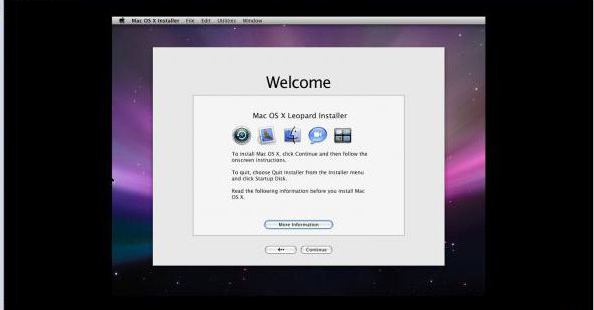
За нове инсталације, кликните на “Куицк Старт” и одаберите “УЕФИ Боот Моде” или “Легаци Боот Моде” (за старију опрему), затим одаберите одговарајуће аудио и мрежне опције на картици Дриверс. Можете да видите још више опција у одељку "Прилагођавање". Сада кликните Буилд, а затим Инсталл. Ако користите неподржани НВИДИА хардвер, време је да преузмете одговарајуће управљачке програме и инсталирате их. Последњи корак је да поново покренете Хацкинтосх и уклоните ваш УСБ диск, пошто би од сада требало да се аутоматски покрене одељак за инсталацију Мац ОС-а.
Могуће грешке
Има толико ствари које могу кренути наопако у овом процесу. Мало је вероватно да ћете све ово урадити без икакве грешке или озбиљног неуспеха, и на крају, ипак ћете морати да радите са подешавањима тако да неке функције раде како желите. Ако нешто не успије, морат ћете појединачно тражити рјешење проблема. Међутим, главне грешке приликом инсталације Мац ОС-а повезане су са нетачним поставкама, као и са некомпатибилним хардвером.